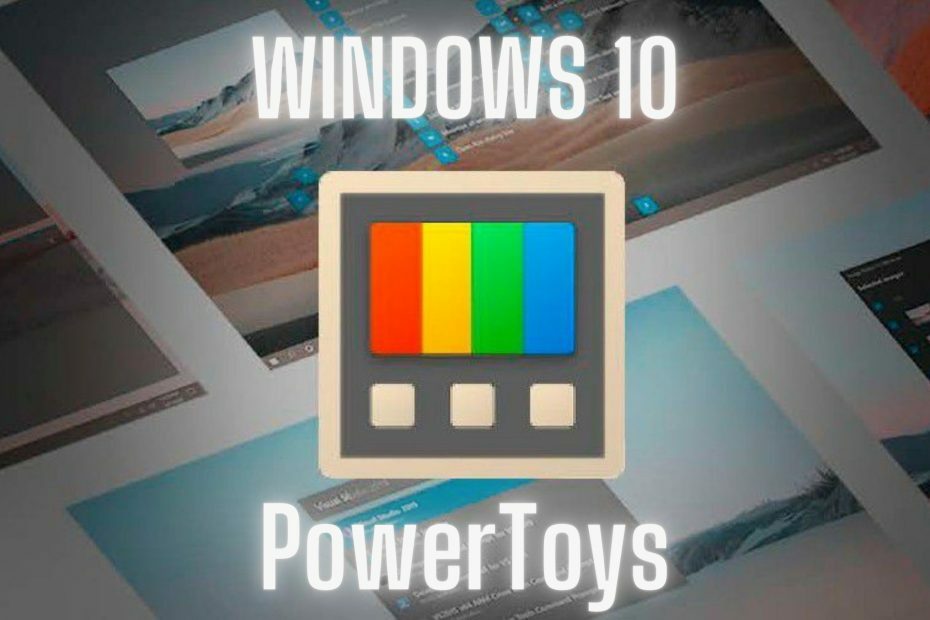Origin غير قادر على الوصول إلى الإنترنت يمثل مشكلة كبيرة مع بعض مستخدمي Windows 10 في الوقت الحاضر. تعمل شركة Electronic Arts (EA) دائمًا على تحديث تطبيق المستخدم الخاص بها بالتحديثات ، مما يؤدي أحيانًا إلى حدوث الخطأ.
قبل استكشاف الأخطاء وإصلاحها ، اتخذ هذه الخطوات الضرورية للتأكد من هذه الأشياء التالية. تحقق من اتصالك بالإنترنت. تحقق من وسائل التواصل الاجتماعي مثل مقبض تويتر EA sports وصفحة EA sports على Facebook لمعرفة أي مشكلات تتعلق بخوادمهم.
في بعض الأحيان ، يمنع جدار حماية Windows Origin من الوصول إلى الإنترنت.
الإصلاح 1 - جدار حماية Windows يمنع Origin من الوصول إلى الإنترنت
قد يمنع هذا Origin من الوصول إلى الإنترنت. اتبع الخطوات التالية للتحقق من إعدادات جدار الحماية-
1. انتقل إلى شريط البحث واكتب "السماح لتطبيق من خلال جدار حماية Windows"وانقر عليها. سيفتح جدار حماية windows على لوحة التحكم.
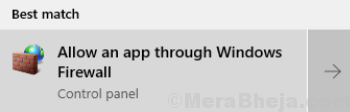
2. الآن ، انقر فوق "تغيير الاعدادات". سيطلب إذنًا لتغيير الإعدادات. انقر فوق "نعم“.
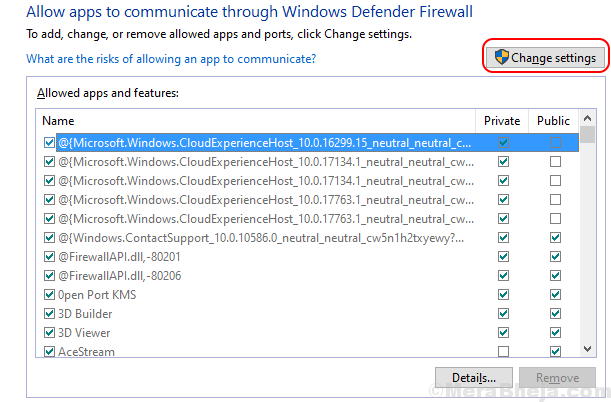
3. قم بالتمرير لأسفل للعثور على Origin وانقر فوق كلاهما "خاص" و "عام“. تأكد من أنك قمت هناك بالتحقق من كل من "خاص" و "عام" من أجل الأصل. سيؤدي هذا إلى التأكد من عدم وجود تأثير لجدران الحماية على Origin.
 تحقق لمعرفة ما إذا كانت المشكلة لا تزال قائمة.
تحقق لمعرفة ما إذا كانت المشكلة لا تزال قائمة.
الإصلاح 2 - تشغيل Origin كمسؤول
قد يكون هذا أيضًا سبب هذه المشكلة. في بعض الأحيان قد يتعطل Origin بسبب عدم تشغيل التطبيق بحقوق إدارية. لحل المشكلة يرجى اتباع هذه الخطوات-
1. انقر فوق مربع البحث في الزاوية اليسرى السفلية واكتب "أصل"وانقر عليها بزر الماوس الأيمن. اضغط على "افتح مكان ملف“.
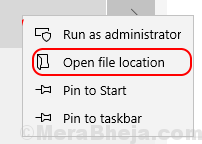
3. أعثر على "أصل"وانقر عليها بزر الماوس الأيمن. انقر فوق " الخصائص“. انتقل إلى "التوافق" التبويب. انقر فوق مربع الاختيار بجوار "شغل هذا البرنامج كمسؤول". ستظهر علامة في خانة الاختيار.
4. ثم انقر فوق "تطبيق" و "نعم“.
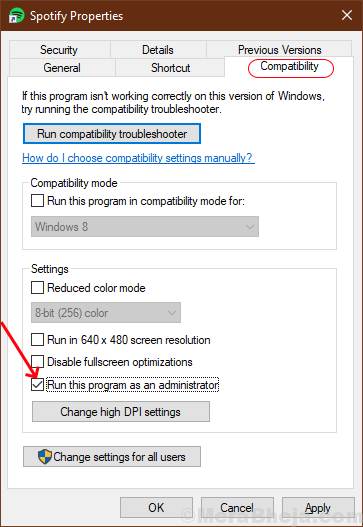
تحقق مما إذا كان أصل يتصل بالإنترنت.
الإصلاح 3- إعادة تعيين Winsock
يعالج Winsock طلبات الإدخال / الإخراج الخاصة بـ Origin. يمكن أن تؤدي إعادة تعيين winsock إلى حل المشكلة. اتبع الخطوات التالية لإعادة تعيين winsock-
1. اضغط على "مفتاح شعار Windows + R."الذي سيفتح"يركض“.
2. الآن أكتب "كمد" و اضغط "التحول +Ctrl + Enter " والذي سيفتح موجه الأوامر بامتيازات إدارية.

3. معجون الأمر التالي وضرب يدخل.
إعادة تعيين netsh Winsock
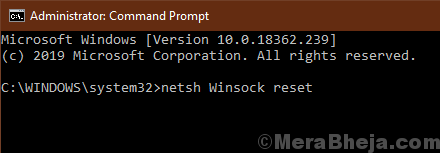
4. انتظر حتى يكون هناك " اكتملت إعادة تعيين Winsock بنجاح"رسالة.
أقفل ال موجه الأمر شاشة.
تحقق مما إذا كان Origin يعمل بعد الإصلاح.
الإصلاح 4 - إعادة تعيين ملفات المضيف
يتم استخدام ملف المضيف لتعيين أسماء المضيفين إلى عناوين IP. إذا تلفت ملفات المضيف لسبب ما ، فلن يتمكن Origin من الوصول إلى الإنترنت. يمكنك إعادة تعيين ملفات المضيف باتباع هذه الخطوات-
1. يجب عليك فتح مستكشف الملفات. صحافة مفتاح Windows + R. واكتب "إكسبلورر " واضغط دخول.
2. انتقل إلى "القرص المحلي C:" و نقرتين متتاليتين على ال "شبابيك " مجلد. ثم انتقل إلى "النظام 32 ″ المجلد وافتح "السائقين" مجلد.
ملاحظة-
في حالة إذا لم تتمكن من العثور على شبابيك المجلد في Local Disk C: ثم انقر فوق "منظر"من شريط القائمة. ثم انقر فوق "حالعناصر المخفية"والتي ستتمكن من رؤية المجلدات المخفية (بما في ذلك"شبابيك“).

3. بعد فتح "السائقين"انتقل إلى"إلخ" مجلد.
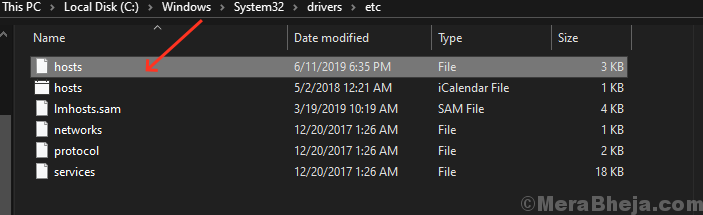
4.. انقر على اليمين على "المضيفين"وانقر على"مفتوحة مع" و اختار "المفكرة“.
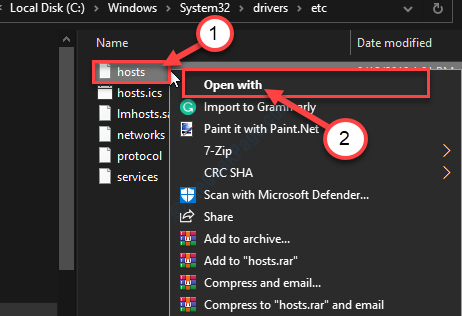
5. صحافة السيطرة + أ حدد جميع النصوص معًا واضغط على "حذف". بعد هذه النسخة والصق الأسطر التالية في المفكرة
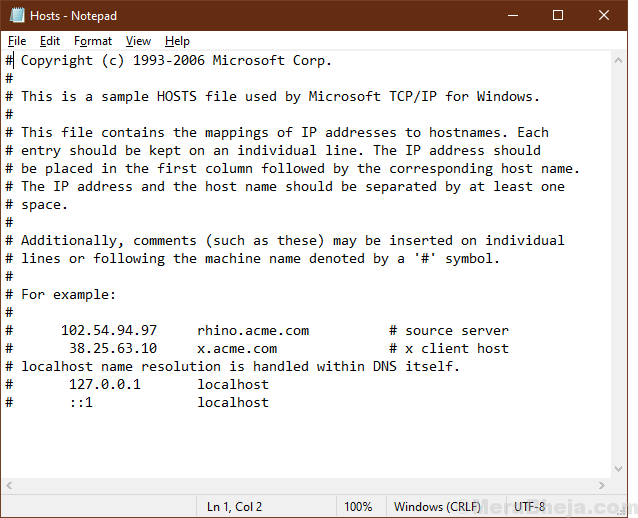
اعادة التشغيل الكمبيوتر وتحقق مما إذا كان أصل يتصل بالإنترنت أم لا.
الإصلاح - 5 تعطيل الخوادم الوكيلة
تتسبب الخوادم الوكيلة أحيانًا في حدوث هذا النوع من الأخطاء. يعالج الخادم الوكيل الطلبات الواردة / الصادرة كنقطة وسيطة. يرجى اتباع الخطوات التالية لتعطيل الخوادم الوكيلة-
1. في البداية ، عليك الضغط Windows مفتاح + R.
2. الآن ، تحتاج إلى كتابة "inetcpl.cpl"ثم انقر على"نعم“.
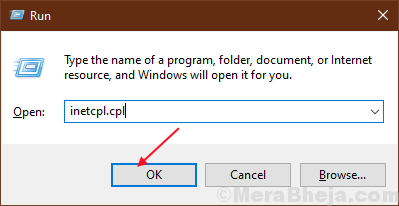
3. اذهب إلى "روابط"ثم انقر فوق"إعدادات الشبكة المحلية“.
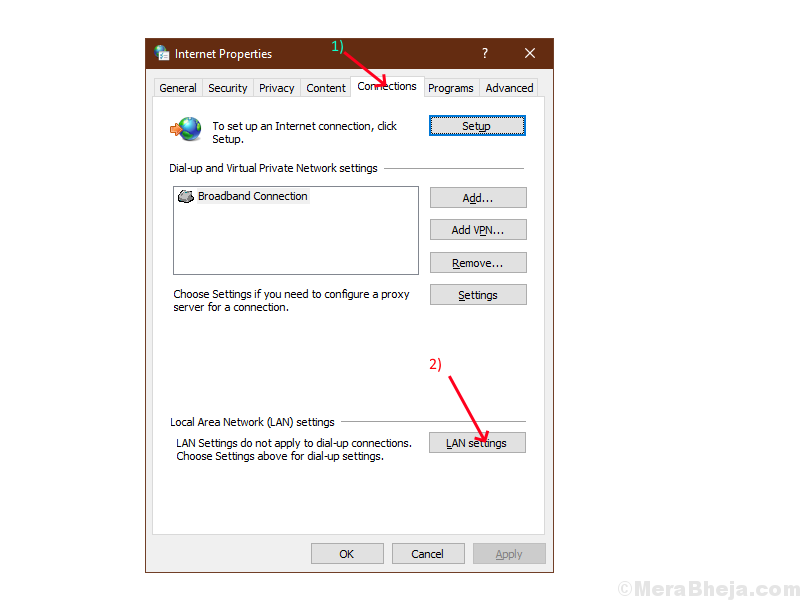
4. حدد المربع بجوار الخيار " الكشف عن الإعدادات تلقائيا"وتأكد من أن المربع بجوار الخيار" استخدم خادمًا وكيلاً لشبكة LAN الخاصة بك"لا يزال دون رادع. انقر فوق "نعم“.
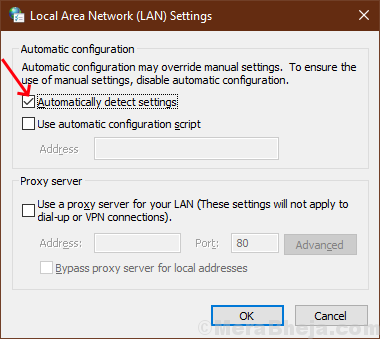
4. انقر فوق "تطبيق" و "نعم" التابع "خصائص الإنترنت" التبويب. أعد تشغيل الكمبيوتر وتحقق مما إذا كان Origin متصلاً بالإنترنت.